Continutul articolului
Introducere in Retele de Calculatoare
Ghid complet de introducere cu explicatii pas cu pas, de la zero
Bine ai venit! In acest articol voi face o introducere in retele de calculatoare. In acest articol vom discuta despre Retele de Calculatoare si anume: ce este o retea, care sunt componentele unei retele si despre diferite topologii ale retelelor. Hai sa incepem !
Ce este o retea de calculatoare?
Iti voi da o definitie scurta, dar care iti va clarifica acest concept. O retea de calculatoare reprezinta un ansamblu de dispozitive (PC-uri, Routere, Switch-uri etc.) interconectate, care pot comunica (schimba informatii) intre ele.
1) Dimensiunea unei retele de calculatoare
Retelele pot fi de mai multe tipuri:
- LAN – Local Area Network – ex: reteaua ta (prin cablu) de acasa
- MAN – Metropolitan Area Network – ex: reteaua extinsa, pe suprafata unui oras
- WAN – Wide Area Network – ex: Internetul
- WLAN – Wireless LAN – reteaua ta, wireless, de acasa
- etc.
Pe langa aceste tipuri de retele de calculatoare mai existe si altele de diferite dimensiuni sau care au total alte scopuri (ex: SAN – Storage Area Network).
O retea de tip LAN este o retea relativ mica care este locala unei organizatii (si de obicei limitata din punct de vedere geometric).
De exemplu reteaua ta de acasa este considerata o retea LAN pentru ca este limitata din punctul de vedere al numarului de dispozitive conectate la ea. O retea a unei scoli (desi este mai mare) va fi considerata tot LAN pentru ca leaga toate calculatoarele, serverele etc. in aceeasi retea si sunt limitati din punct de vedere geografic.
Daca ar fi sa combinam mai multe retele si sa permitem interconectarea lor pe raza unui oras, atunci am forma un MAN (o retea mai extinsa, la nivelul unui oras, care ofera viteza mai ridicate de transfer de date fata de viteza “la net obijnuita”).
O retea WAN este o retea este o retea de retele pentru ca se afla pe o zona geografica mai mare fata de cele enumerate mai devreme si permite extinderea pe mai multe orase, tari sau chiar continente.
O retea de tipul WLAN este o retea LAN la care ne putem conecta wireless de pe telefonul mobil, tableta, laptop sau orice alt dispozitiv. Acel mediu wireless este unul separat fata de cel fizic si contine proprietati (viteza, securitate, raza de acoperire, etc.) diferite fata de acesta.
➡️ Doresti sa afli mai multe despre Securitatea IT si siguranta pe Internet?
Inscrie-te aici la cursul Gratuit de Securitate IT: INCEPE ACUM CURSUL GRATUIT
SecuritateIT.com
2) Topologii dintr-o retea de calculatoare
O retea (si dispozitivele acesteia – Routere, Switch-uri – exemple poti vedea in figurile de mai jos) poate fi reprezentata in mai multe moduri, fiecare avand un scop diferit. De exemplu, daca suntem interesati doar de conectivitatea in retea (sau in Internet), atunci vom grupa dispozitivele intr-o topologie de tip star (stea) pe care o poti vedea in figura 1.
Singura problema cu acest tip de topologie este lipsa redundantei pentru fiecare dispozitiv din retea. De ce? Pentru ca fiecare dispozitiv (ex: laptop, PC, imprimanta etc.) va fi conectat printr-un singur cablu la retea. Daca se intampla ceva cu acel cablu (nu este mufat corect, este scos din greseala din Switch, este taiat din greseala), atunci conexiunea la retea (respectiv la Internet) va fi pierduta.

Avem o solutie pentru aceasta problema care este folosita mai des pe echipamentele de retea (Switch-uri, Routere, Firewall-uri etc.) pe care o putem ilustra printr-o topologie numita full mesh (“plasa” – de paianjen) pe care o poti vedea in figura 2.
Topologiile Full Mesh ne asigura redundanta in retea, datorita interconectarilor care exista intre echipamentele de retea. Astfel daca se intampla ceva cu un cablu sau cu un echipament doar o mica parte a retelei va fi afectata (si nu intreaga retea).
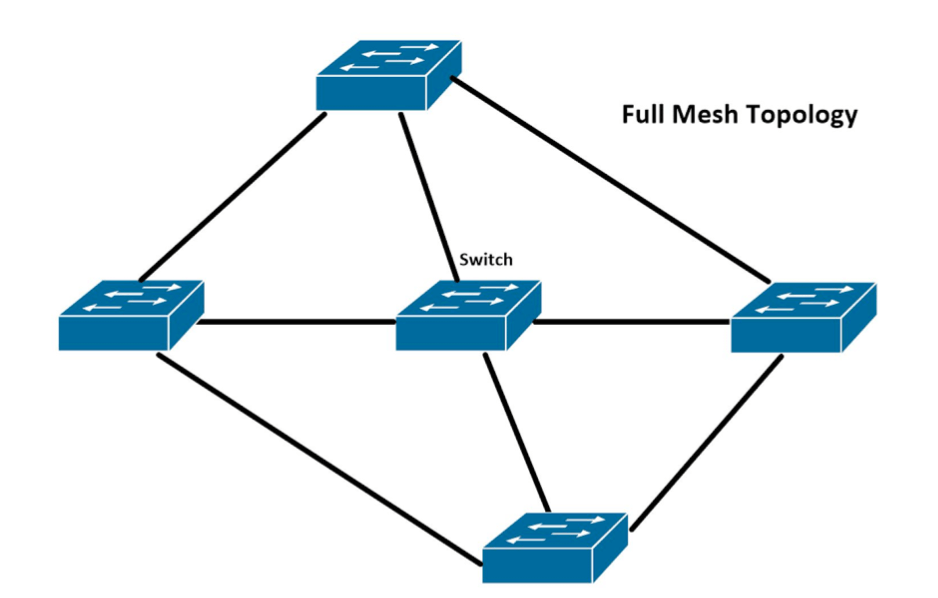
Desi suna bine si poate te intrebi “de ce nu folosim mereu acest tip de topologie?” vreau sa-ti spun ca lucrurile nu stau chiar asa. Am uitat sa luam in considerare un factor extrem de important cand vine vorba de retele de calculatoare pe care multa lume nu il mentioneaza: Costul. O topologie Full Mesh implica costuri mult mai ridicate fata de o topologie Star.
Ce fel de costuri? Echipamente mai bune (Switch-uri, Routere etc.) cu un numar mai ridicat de porturi, interfete mai multe pe PC-uri, laptop-uri si Servere, o infrastructura a cablurilor de retea mult mai buna (si totodata un numar de cabluri mult mai ridicat).
Astfel a fost gandita un altfel mod de reprezentare a retelelor (aka. topologie) care le imbina pe ambele: Partial-Mesh. Acest tip de topologie adopta un nivel de redundanta si de costuri mediu, astfel incat sa le imbine pe cele doua. Aceasta topologie o poti vedea in figura 3 si poti vedea cum imbina cele 2 elemente discutate mai devreme.

Acum, mergand mai departe mai vreau sa-ti prezint inca o topologie principala care se foloseste mai ales peste Internet, in retelele WAN. Acesta topologie se numeste Hub and Spoke si are la baza Routere. Scopul acestor Routere este sa lege retelele intre ele prin Internet (asa cum poti vedea in figura 4).
Dupa cum poti sa vezi, Routerul R2 este “Hub-ul” (ceea ce inseamna ca R1 si R3 vor sti de el si se vor conecta la acesta), iar R3, respectiv R1 sunt “Spoke-urile”.In acest scenariu, R2 este Routerul principal care va facilita conexiunea intre retelele Routerelor R1 si R3. Asta inseamna ca: pentru ca R1 sa ajunga la R3, trebuie sa trimita traficul catre R2 pentru ca acesta stie unde se afla destinatia R3. Acesta este un procedeu de rutare a pachetelor in Internet despre care vom discuta mai in detaliu in capitolul 9.

3) Componentele unei retele de calculatoare
O retea este alcatuita din:
- End-device (PC, Laptop, Smartphone, Servere etc.)
- Switch – interconecteaza mai multe end-device-uri intr-o retea
- Router – interconecteaza mai multe retele
- Firewall – ne protejeaza reteaua de posbile atacuri din Internet
- Mediu de transmisie – cablu (cupru), lumina (fibra optica), wireless (aer)
Iti recomand sa urmaresti video-ul de mai jos pentru a afla mai multe despre componentele unei retele de calculatoare:
Acum, propun sa discutam despre cateva elemente de retea (din cele enumerate mai sus). Primele componente ale unei retele vor fi chiar end-device-urile:
a. END-DEVICE
In general noi suntem cei care avem in componenta un dispozitiv terminal (end-device). Fiecare dintre noi avem un Laptop, PC sau smartphone cu care ne conectam la Internet. Aceasta conexiune poate fi facuta prin 1 sau mai multe medii de transmisie (curent, lumina, aer).
In momentul in care ne conectam cu smartphone-ul la Internet, cel mai probabil vom folosi mediul wireless. Daca folosim un Laptop, il putem conecta fie prin wireless fie prin cablu de retea (UTP) – Figura 5.

Conexiunea prin fibra optica are loc atunci cand dorim sa conectam mai multe echipamente de retea sau servere intre ele (ex: switch – switch, server – switch). Motivul este simplu: o legatura prin Fibra Optica poate fi mult mai rapida fata de cea prin cablu UTP sau prin Wireless.
b. Echipament de retea: SWITCH-ul
Switch-ul este un echipament de retea care interconecteaza mai multe PC-uri (si nu numai: imprimante, telefoane IP, AP-uri, etc) la ACEEASI retea locala (LAN).
El este caracterizat de un numar mare de port-uri (in general 24 sau 48) toate fiind capabile de viteze intre 100 Mbps si 1 Gbps (sau chiar 10Gbps). Switch-ul foloseste adresele MAC. (vom vorbi mai in detaliu in Capitolul 2).
Iata o imagine cu un Switch profesional Cisco:

b. Echipament de retea: ROUTER-ul
Un Router este un echipament de retea care are rolul de a interconecta mai multe retele (LAN) intr-o retea mai mare (WAN -Wide Area Network). Router-ul este dispozitivul care ne conecteaza la Internet. El se ocupa de trimiterea pachetelor, catre reteaua destinatie din Internet.
In comparatie cu Switch-ul, Router-ul are mult mai putine port-uri (intre 2 – 5 ) la viteze asemanatoarea ( 100 Mbps – 10Gbps, depinde de model).
Dupa cum spuneam scopul acestui echipament este sa interconecteze retelele. Toate aceste retele au nevoie de un mod de identificare si astfel Routerele foloseste adresele IP (despre care vom vorbi in Capitolul 3).
Acesta este un Router profesional Cisco:

Urmareste acest tutorial pentru a afla mai multe despre echipamente de retea precum Routere si Switch-uri:
4) Cum reprezentam o retea de calculatoare?
Reteaua o putem reprezenta printr-o topologie. Aceasta poate fi de 2 feluri: fizica sau logica. Topologia fizica descrie echipamentele si modul in care sunt acestea conectate, cablurile folosite.


Alt exemplu avand in componenta 2 Routere, 1 PC si 1 Server. Unul dintre Routere este conectat la Internet – Exemplu #1 Topologie Logica Aceasta retea contine 3 Routere, 2 PC-uri si 1 Server – Exemplu #2 Topologie LogicaIn exemplul celor de la Cisco, din figura de mai jos, putem vedea o reprezentare fizica (Topologie Fizica) in comparatie cu o topologie fizica a unei retele.

Ea defapt ne arata unde vor fi amplasate echipamentele si ce scop vor avea ele (conectarea la retea a PC-urilor unui departament, conectarea serverelor din Data Center la retea, conectarea punctelor de acces wireless la retea etc.)
5) Cum comunica calculatoarele intr-o retea ?
Pentru a putea comunica, dispozitivele (PC-uri, routere, switch-uri, etc) trebuie sa aiba un identificator unic. In acest caz este vorba de IP (Internet Protocol). IP-ul este un mod de a identifica un dispozitiv intr-o retea. El trebuie sa fie unic. Nu pot exista 2 IP-uri la fel in aceeasi retea.
Hai sa ne gandim la IP ca la un CNP pentru device-uri. Ce rol are CNP-ul ? De a identifica in, mod unic, fiecare persoana din Romania. Statul ne identifica prin CNP (aka IP), iar oamenii ne identifica prin Nume sau Prenume (aka. adresa MAC).

Exemplu de mai sus este luat dintr-o linie de comanda de Windows (cmd).
Aceste este alt exemplu de IP:
10.0.0.1/24, unde /24 reprezinta masca de retea,
Masca de retea (Subnet Mask) determina dimensiunea retelei ( adica cate dispozitive se pot afla in aceeasi retea la un moment dat – 14 – (/28), 126 – (/25), 254 – (/24), 510 – (/23) etc).
Elementele necesare unui end-device pentru a comunica cu succes in Internet:
Adresa IP = identifica, in mod unic, un dispozitiv conectat intr-o retea
Masca de Retea = determina dimensiunea retelei (ca numar de IP-uri disponibile)
Default Gateway = calea de iesire din retea (de obicei spre Internet printr-un Router)
Server DNS = „transforma” un nume (precum google.ro) intr-un IP (ex: 173.23.85.91)
O adresa IP poate fi configurata in 2 moduri: static sau dinamic. Adresa IP statica este setata de catre user (sau admin), iar adresa IP dinamica este preluata din retea cu ajutorul protocolului DHCP. In acest tutorial poti vedea cum am setat o adresa IP pe Windows:
6) TCP si UDP
In retelistica exista 2 mari protocoale care decid modul de functionare al aplicatiilor de retea, TCP si UDP. Avem de ales intre aceste 2 moduri pe operare (in functie de nevoile aplicatiei):
- Dorim ca aplicatia de retea sa functioneze fara intarziere (ex: Voce, Video – VoIP) si ne asumam pierderea unor pachete – UDP
- Suntem interesati ca aplicatia sa ne livreze tot continutul exact asa cum este el pe server (ex: pagina Web), asta implicand un mic delay – TCP
Aceste protocoale se numesc TCP (Transmission Control Protocol) si UDP (User Datagram Protocol).
TCP este considerat un protocol de incredere care garanteaza retransmiterea pachetelor in cazul pierderii acestora. El stabileste o conexiune intre client si server (numita 3 Way Handshake) folosind mesaje de sincronizare (SYN) si confirmarea (ACK) a primirii pachetelor.
Dezavantajul TCP-ului este schimbul de mesaje (stabilirea unei conexiuni, terminarea ei, transmiterea de pachete SYN, confirmarea lor – ACK) care adauga un delay (timp de asteptare). Aplicatiile de retea precum HTTP (Web), FTP (Transfer de Fisiere), SSH (conexiune remote) folosesc acest protocol.
UDP este fix opusul TCP-ului (nu retransmite pachete, nu are un mod de stabilire a conexiunilor, etc.). UDP pur si simplu trimite pachetele de la o anumita sursa catre o destinatie fara sa-l intereseze starea acestora. Avantajul folosirii acestui protocol este reprezentat de latenta scazuta (delay) si permite fluiditatea aplicatiei fara intarzieri.
Asadar UDP este un protocol potrivit pentru aplicatiile real-time (ex: Voce, Video) care pur si simplu au nevoie sa ajunga la destinatie cat mai repede posibil.
Metrici pentru traficul de Voce (VoIP):
- Delay: < 150 ms (Deschide CMD si scrie ping 8.8.8.8 pentru a vedea ce delay ai)
- Pierdere de pachete: < 1% (1 secunda de voce = 50 pkt de 20 ms audio fiecare => 1% din 50 = 0,5; adica la 2 secunde de audio se poate pierde maxim un pachet)
- Jitter (delay variabil) – < 30ms
7) Port-uri de retea
Un port identifica in mod unic o aplicatie de retea (server Web, DNS etc.) pe un dispozitiv dintr-o retea. Fiecare port are un identificator – un numar care poate avea o valoare de la 1 – 65535.
In momentul in care un PC trimite o cerere (pentru o pagina Web) catre un server, aceasta cerere va contine (printre altele) urmatoare informatii:
IP Sursa: PC
IP Destinatie: Server
Port Sursa: 29813 (generat random de catre Browser)
Port Destinatie: 80
Altfel spus, toate acestea reprezinta: Browser-ul (29813) PC-ului (sursa) cere pagina web (80) de la server (Destinatia).
8) Aplicatii de Retea
Iata cateva protocoale des intalnite ale aplicatiilor de retea:
HTTP
- Descriere: folosit pentru traficul Web (transporta fisierele HTML de la server la client)
- Port: 80
- Protocol de Transport: TCP
HTTPS
- Descriere: folosit pentru traficul Web intr-un mod securizat
- Port: 443
- Protocol de Transport: TCP
FTP
- Descriere: permite transferul de fisiere intre un client si un server
- Port: 20/21
- Protocol de Transport: TCP
DNS
- Descriere: gaseste IP-ul unui nume de domeniu (ex: google.ro -> 173.253.81.9)
- Port: 53
- Protocol de Transport: UDP (client), TCP (server)
Telnet
- Descriere: permite conexiunea nesecurizata de la distanta catre un echipament (Switch, Router)
- Port: 23
- Protocol de Transport: TCP
SSH
- Descriere: permite conexiunea securizata de la distanta catre un echipament (Switch, Router)
- Port: 22
- Protocol de Transport: TCP
DHCP
- Descriere: aloca in mod dinamic adrese IP, masca si default gateway device-urilor din retea
- Port: 67/68
- Protocol de Transport: UDP
➡️ Doresti sa afli mai multe despre Securitatea IT si siguranta pe Internet?
Inscrie-te aici la cursul Gratuit de Securitate IT: INCEPE ACUM CURSUL GRATUIT
SecuritateIT.com
9) Cum sunt transmise mesajele intr-o retea?
Cand vorbim de comunicarea dispozitivelor dintr-o Retea, avem la dispozitie 3 modalitati de trimitere a pachetelor:
- Unicast
- Multicast
- Broadcast
In modul Unicast, comunicarea intre 2 dispozitive este 1 la 1. Adica exista o sursa si o singura destinatie. Gandeste-te la unicast ca la o convorbire cu un prieten (te adresezi unei singure persoane).
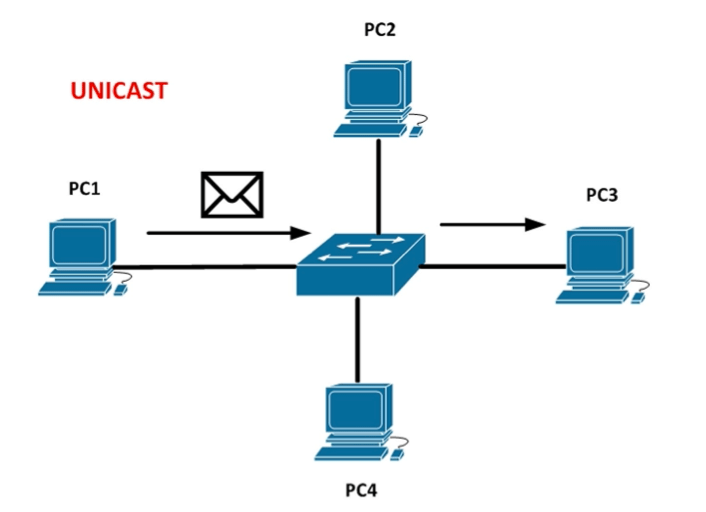
In modul Multicast, comunicarea intre dispozitive este 1 la g (grup specific de dispozitive). Imagineaza-ti ca te afli intr-o sala cu 100 de persoane, iar tu porti o convorbire doar cu un grup de 10 persoane / colegi (aka. grup specific). Asta inseamna multicast.
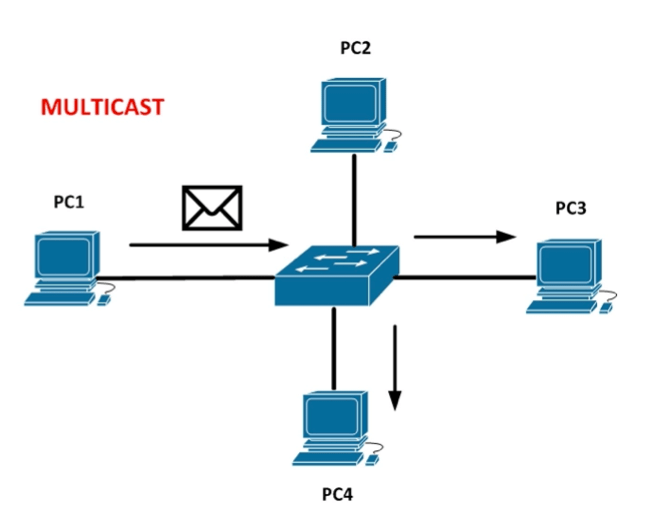
In modul Broadcast, comunicarea intre dispozitive este 1 la n (unde n reprezinta toate dispozitivele din retea). Traficul de tip broadcast este destinat pentru fiecare dispozitiv din retea. Inca o data, imagineaza-ti ca te afli in aceeasi sala cu 100 de persoane, iar tu te afli pe scena si le vorbesti tuturor. Acesta este echivalentul broadcastului.
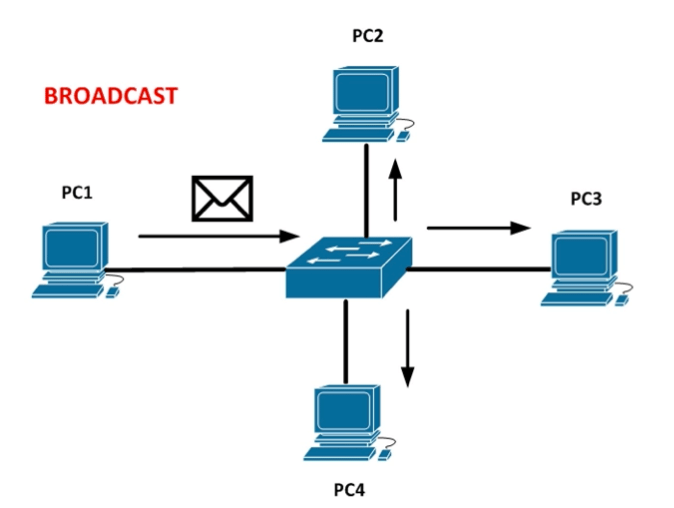
10) GUI vs CLI
In aceste tutoriale vom lucra cu echipamente Cisco. Toate aceste echipamente au un Sistem de Operare (OS) care se numeste Cisco IOS (Internetwork Operating System). Noi putem lucra cu acesta in 2 moduri CLI sau GUI.
Cand vine vorba de echipamentele Cisco (Routere si Switch-uri) toate au un lucru comun: Sistemul de Operare, Cisco IOS. IOS vine de la Internetwork Operating System si este “motorul” care ofera puterea acestor echipamente. Noi putem lucra cu IOS in 2 moduri CLI sau GUI. Acronimul CLI reprezinta Command Line Interface si este linia de comanda in care vom configura toate aceste dispozitive. Astfel vom avea acces total asupra Router-ului sau a Switch-ului si ii vom putea influenta comportamentul in retea.
GUI reprezinta Graphical User Interface si cel mai des il folosim atunci cand configuram echipamente de retea mici precum Router-ele Wireless (Wi-Fi) de acasa. Afla mai multe despre toate acestea in video-ul de mai jos !
Rezumat despre Retele de Calculatoare
Iata ce e important sa retii in urma acestui ghid de introducere in retele de calculatoare:
O retea de calculatoare reprezinta un ansamblu de dispozitive (PC-uri, Routere, Switch-uri etc.) interconectate, care pot comunica (schimba informatii) intre ele.
LAN – Local Area Network – ex: reteaua ta (prin cablu) de acasa
MAN – Metropolitan Area Network – ex: reteaua extinsa, pe suprafata unui oras
WAN – Wide Area Network – ex: Internetul
WLAN – Wireless LAN – reteaua ta, wireless, de acasa
Adresa IP identifica, in mod unic, un dispozitiv conectat intr-o retea si permite comunicare dintre acesta si Internetul.
Echipamentele de retea sunt acelea care fac ca reteaua sa existe si sa functioneze. Acestea sunt Routere, Switch-uri, Firewall-uri, AP-uri etc.
Vrei sa inveti mai multe despre Retele de Calculatoare?
➡️ Doresti sa afli mai multe despre Internet, Securitatea IT si siguranta pe Internet?
Inscrie-te aici la cursul Gratuit de Securitate IT: INCEPE ACUM CURSUL GRATUIT
SecuritateIT.com
Iti multumesc pentru interesul si atentia acordata acestui articol despre retele de calculatoare si elementele care compun o retea. Daca esti interesat sa inveti mai multe despre Retele de Calculatoare, atunci iti recomand cursul „Introducere in Retele de Calculatoare„, la care s-au inscris peste 1000 de oameni.

Notiunile explicate in aceasta carte te vor ajuta extrem de mult sa intelegi atat elementele teoretice cat si cele practice care au de a face cu retelele de calculatoare, internetul si cu configurarea echipamentelor Cisco. Click AICI pentru a afla mai multe.
Iti doresc mult spor in ceea ce faci,
PS: poti arunca o privire si peste cartea de Retele de Calculatoare scrisa de mine, ajunsa #1 Best-Seller pe Amazon. CLICK AICI





am o problema si nu stiu daca se poate rezolva cum vreau eu. Am internet de 250 si doua ip ,reteaua este formata din un Switch profesional Cisco 24porturi +4 Gigabit si un AC1750 Router Wireless Gigabit Dual Band . 1ip din switch intra in calculatorul personal ,Al doilea ip din switch intra in router Problema este ca detin o multifunctionala canon MF-5980 dw conectata wifi Si vreau sa am acces la ia din afara retelei . Vreau sa stiu daca se poate
Trebuie sa faci port forwarding pe router catre IP-ul imprimantei. Daca imprimanta este wireless atunci probabil isi ia IP-ul prin DHCP. E bine sa pui IP fix sau sa setezi pe router sa-i aloce acelasi IP. Daca IP-ul de Internet nu este unul fix atunci ar trebui sa folosesti un serviciu de DDNS (Dynamic Domain Name System).
Salut! Foarte interesante informatiile.
Am o intrebare daca ma poti ajuta mi-ar fi foarte folositor.
Am internet de la orange prin fibra de 1000mbps cu modemul lor (ONT), am nevoie de mai multe iesiri pe fir pentru a conecta un sistem Mash cu 3 dispozitive (casa e mare ), un DVR, un alt modem wi-fi pentru afara, o centrala termicam un pc, poate si alte dispozitive in viitor.
Pot creste numarul iesirilor UTP daca cumpar un switch (mai exact unul de 16 iesiri de la Ubiquiti)? adica sa plec din modemul providerului in switch si din switch in reteaua mash, dvr, modemul de exterior etc?